Banca dati informativa
AVM Content
Configurare il FRITZ!Box su una connessione in fibra ottica di Telekom
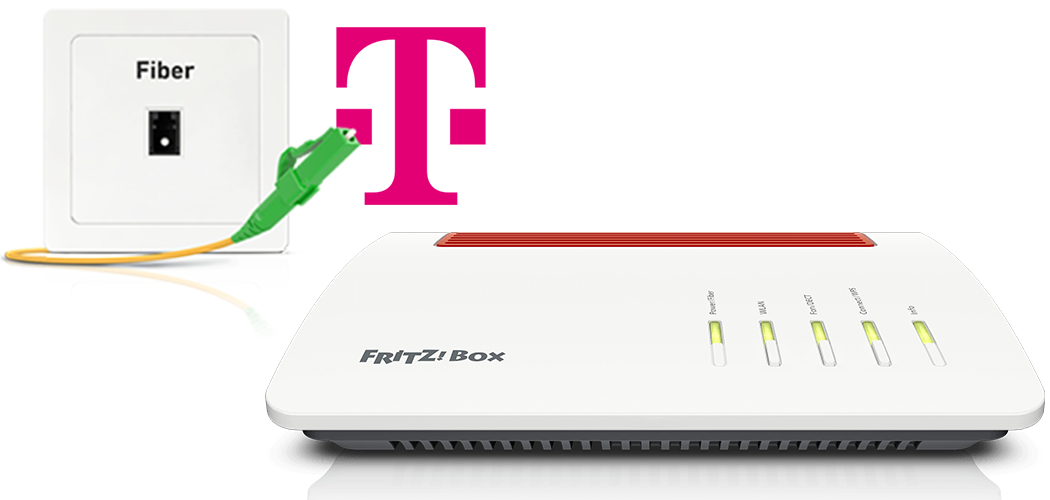
Il FRITZ!Box è preparato in modo ottimale per poter essere utilizzato su una connessione in fibra ottica di Telekom (ad esempio, "MagentaZuhause Giga"). È sufficiente collegare il FRITZ!Box alla connessione in fibra ottica e inserire i propri dati di accesso nell'interfaccia utente del FRITZ!Box.
La gamma completa delle funzioni del FRITZ!Box per Internet, telefonia e Smart Home sarà quindi disponibile per tutti i dispositivi nella rete locale senza limitazioni.
Requisiti / Limitazioni
- FRITZ!Box con modulo SFP "FRITZ!SFP GPON"
Nota:Tutte le indicazioni sulle funzioni e le impostazioni in questa guida fanno riferimento al FRITZ!OS attuale del FRITZ!Box.
1 Far abilitare il FRITZ!Box
- Contattare il servizio clienti telefonico di Telekom per ricevere il link di configurazione per abilitare il FRITZ!Box. Tenere a portata di mano i valori per il proprio "Home-ID" e il proprio "Modem-ID":

Modem ID sulla targhetta del FRITZ!Box - Il proprio "Home-ID" può essere letto sulla presa di connessione per fibra ottica.
- Il "Modem-ID" è riportato sulla targhetta del FRITZ!Box.
2 Inserire il modulo SFP nel FRITZ!Box
3 Collegare il FRITZ!Box alla connessione in fibra ottica
- Rimuovere i cappucci antipolvere dal cavo in fibra ottica, dal modulo SFP nel FRITZ!Box e presa di connessione per fibra ottica.
- Collegare il cavo in fibra ottica al modulo SFP del FRITZ!Box e alla presa di connessione per fibra ottica. Non piegare il cavo in fibra ottica e non tenere le estremità del cavo davanti agli occhi.
Nota:Per informazioni sulla scelta del giusto cavo in fibra ottica, consultare la nostra guida Quale cavo in fibra ottica mi serve?

Collegamento del FRITZ!Box alla presa per fibra ottica Importante:Se non si dispone di una presa in fibra ottica, ma di una terminazione di rete alimentata che converte i segnali ottici in Ethernet (LAN), fare installare da Telekom una presa di connessione utente passiva (Gf-TA) in conformità con §45d TKG.
4 Collegare il FRITZ!Box alla corrente
- Collegare l'alimentatore alla presa "Power" del FRITZ!Box e inserirlo in una presa di corrente.
5 Configurare l'accesso a Internet nel FRITZ!Box
- Accedere all'interfaccia utente del FRITZ!Box.
- Inserire la password del FRITZ!Box riportata sulla targhetta del FRITZ!Box e cliccare su "Accedi".
- Se l'assistente per l'accesso a Internet non si avvia automaticamente, cliccare su "Assistenti" e poi su "Configurazione dell'accesso a Internet".

Selezione del menu "Assistenti" del FRITZ!Box - Selezionare nel menu a tendina la voce "Telekom".
- Attivare l'opzione "Telekom Glasfaser-Anschluss: EMPFOHLEN: Automatische Einrichtung des Internetzugangs [...]" ("Connessione in fibra ottica di Telekom: CONSIGLIATO: configurazione automatica dell'accesso a Internet [...]"). Se non viene proposta la configurazione tramite EasySupport:
- Attivare l'opzione "Telekom Glasfaser-Anschluss: Einrichtung mit Eingabe der Zugangsdaten" ("Connessione in fibra ottica di Telekom: Configurazione inserendo i dati di accesso").
- Attivare il tipo di accesso appropriato e inserire i dati di accesso ricevuti da Telekom nei rispettivi campi.
- Cliccare su "Avanti" e seguire le istruzioni dell'assistente.
- Il FRITZ!Box verifica ora se è possibile stabilire la connessione a Internet. La configurazione è conclusa non appena viene visualizzato il messaggio "La verifica della connessione Internet ha avuto esito positivo".
Importante:Se la verifica della connessione Internet non va a buon fine, è possibile che l'accesso a Internet non sia ancora stato abilitato. Rivolgersi in questo caso a Telekom.
6 Configurare la telefonia nel FRITZ!Box
Configurare i numeri di telefono
- Cliccare nell'interfaccia utente del FRITZ!Box su "Telefonia".
- Cliccare nel menu "Telefonia" su "Propri numeri".
- Cliccare sul pulsante "Nuovo numero".
- Selezionare "Telekom" nel menu a tendina.
- Inserire il numero VoIP (numero di telefono) nei rispettivi campi.
- Se è stato disattivato in seguito il servizio Telekom "My Login", disattivare l'opzione "Uso delle impostazioni standard per la registrazione" e inserire il proprio indirizzo e-mail nel campo "Indirizzo e-mail", ad esempio il-tuo-nome@t-online.de, e la propria password web nel campo "Password".
- Cliccare su "Avanti" e seguire le istruzioni dell'assistente.
Assegnare i numeri di telefono
- Cliccare nell'interfaccia utente del FRITZ!Box su "Telefonia".
- Cliccare nel menu "Telefonia" su "Dispositivi di telefonia".
- Cliccare sul pulsante
 (Modifica) per il rispettivo dispositivo di telefonia.
(Modifica) per il rispettivo dispositivo di telefonia. Importante:Se il dispositivo di telefonia non viene visualizzato, cliccare su "Configurazione nuovo dispositivo" per ogni dispositivo e seguire le istruzioni della procedura guidata.
- Selezionare dal menu a tendina "Chiamate in uscita" il numero di telefono con cui il dispositivo di telefonia deve effettuare le chiamate in uscita. Se non si seleziona un numero di telefono, viene utilizzato il numero di telefono specificato in "Propri numeri > Impostazioni connessione".
- Determinare i numeri di telefono a cui il dispositivo di telefonia deve reagire per le chiamate in entrata. È possibile selezionare fino a dieci numeri di telefono (incluso il numero di telefono per le chiamate in uscita).
- Cliccare su "Applica" per salvare le impostazioni.
7 Configurare la televisione (MagentaTV)
Eseguire questa operazione solo nel caso in cui la propria connessione Telekom includa la ricezione televisiva (MagentaTV):
- Collegare il media receiver a una porta LAN del FRITZ!Box tramite un cavo di rete.
Nota:Se non è possibile collegare il ricevitore al FRITZ!Box via cavo, è anche possibile connetterli via Wi-Fi o tramite la corrente elettrica, ad esempio con un FRITZ!Repeater o un FRITZ!Powerline.
